
|
Affichage des objets liés |
Scroll |
1. Dans Therefore™ Dynamic Web View, cliquez sur un document et sélectionnez l’option « Objets liés » ( ) dans le menu « Actions ».
) dans le menu « Actions ».
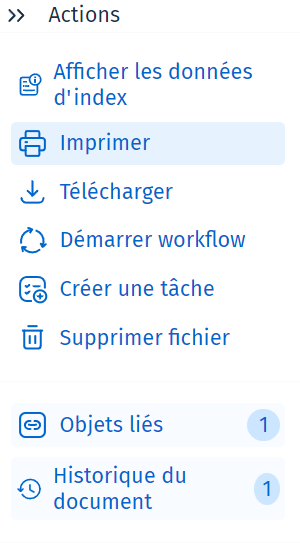
2. La droite de l'écran contient la liste des objets actuellement liés au document ouvert.
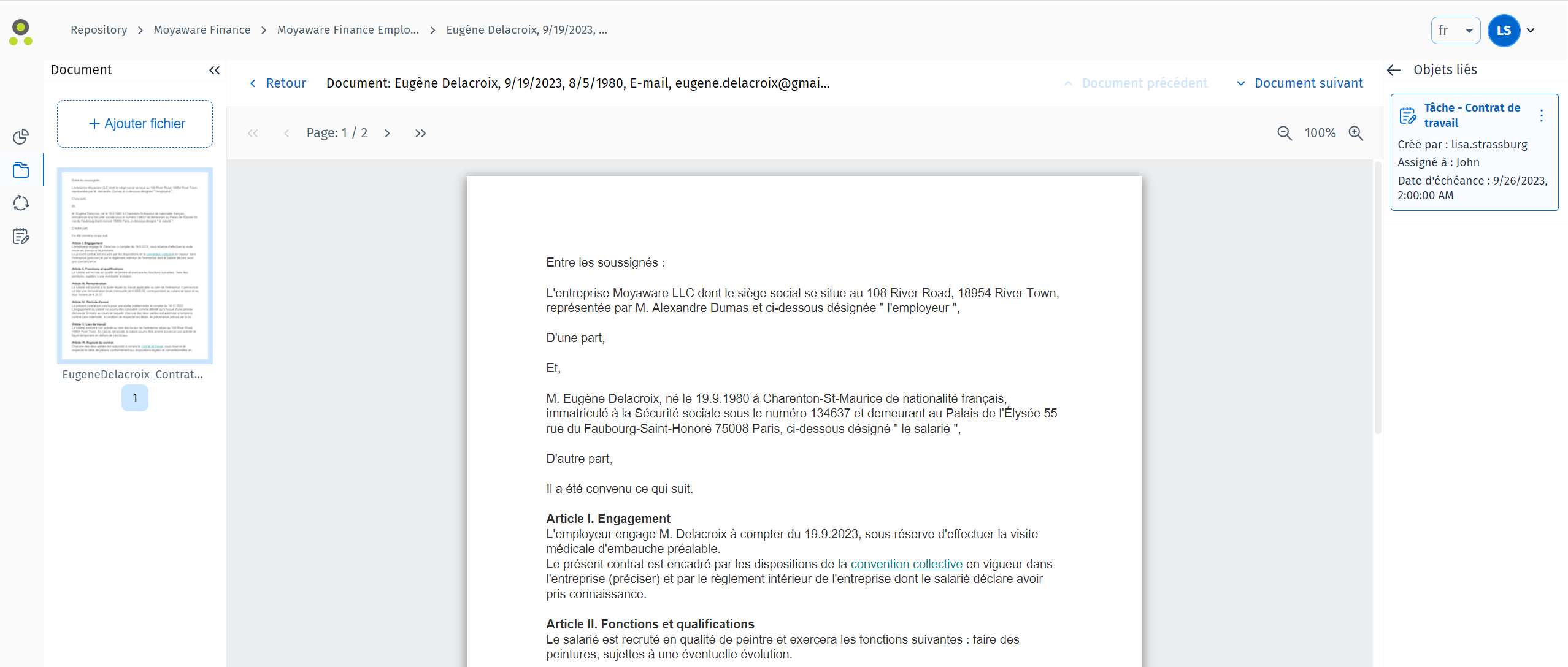
3. Cliquez sur le nom d'un objet lié pour l'ouvrir. Si vous cliquez sur le bouton « ... », deux options s'offrent à vous : ouvrir l'objet lié ou l'ouvrir dans un nouvel onglet.
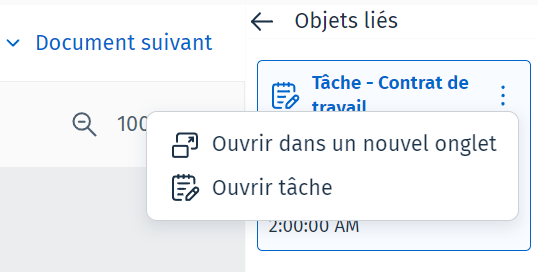
|
Remarque : •Les workflows et les tâches démarrés via Therefore™ Dynamic Web View sont affichés dans la liste « Objets liés ». •Les liens de document automatiques doivent être configurés dans Therefore™ Solution Designer pour la catégorie. •Vous devez créer les liens de document manuels dans Therefore™ Navigator (pour un document ou un fichier ajouté, par exemple). |

